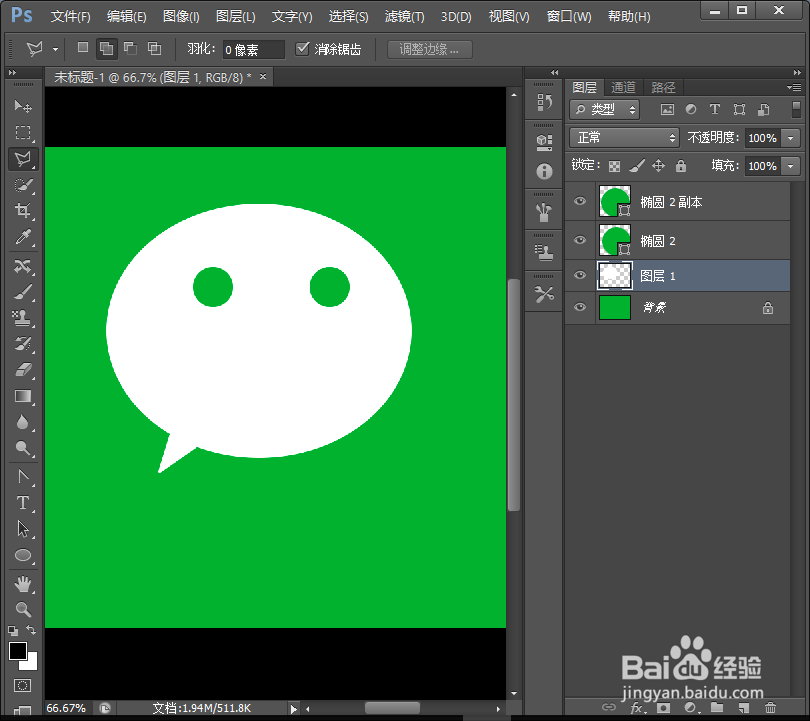怎样设计微信图标(二)
1、设计好三个圆后,选择“多边形套索工具”,画一个三角形的选区;
2、选中背景图层,使用第一行工具栏的编辑,找到填充,把刚画的三角形选区的颜色填充为白色;
3、按组合键Ctrl+j;进行图层的复制,选择复制后的图层,使用编辑菜单栏下的自由变换;
4、点击图形上的边框可以缩小图片,若要比例不变,则需按Shift键,点击鼠标右键,选择水平翻转,点击Enter确认,并把两个图层的位置进行调换;
5、按Ctrl键,选择复制后图层的图层缩览图,选中图层选区,点击上方工具栏的选择,使用变换选区;
6、按组合键Shift+钽吟篑瑜Alt,鼠标放在边框进行移动,可以放大边框的界线,点击Enter确定键,选中复制前的图层,按Delete键进行删除,可以看到微信图标的基本样式已经出来了;
声明:本网站引用、摘录或转载内容仅供网站访问者交流或参考,不代表本站立场,如存在版权或非法内容,请联系站长删除,联系邮箱:site.kefu@qq.com。
阅读量:46
阅读量:95
阅读量:27
阅读量:55
阅读量:84